- 系统
- 教程
- 软件
- 安卓
时间:2020-03-18 来源:u小马 访问:次
Windows10资源管理器占用CPU过高该怎么办?因为Windows7系统结束了支持,所以现在很多朋友都升级更新了Windows10系统。在使用Win10系统的过程中,发现Windows资源管理器占用很多CPU资源,导致系统变慢、变卡等问题。那么我们该如何解决问题?接下来小编就来教大家Win10资源管理器占用CPU过高的解决方法,希望大家会喜欢。
Win10资源管理器占用CPU过高的解决方法:
一、重启Windows资源管理器
1.这个方法治标不治本,只能缓解,可能过一会就又会CPU占用过高,具体方法:同时按住Ctrl+shift+ESC打开任务管理器
2.因为我的问题已经解决,所以可以看到CPU占用很少,原来占用80%多,现在选中Windows资源管理器,重启Windows资源管理器如下:
3.重启以后会重新加载资源管理器,我们可以看到CPU使用率已经慢慢降下来,上面也说这只是暂时一个解决办法。
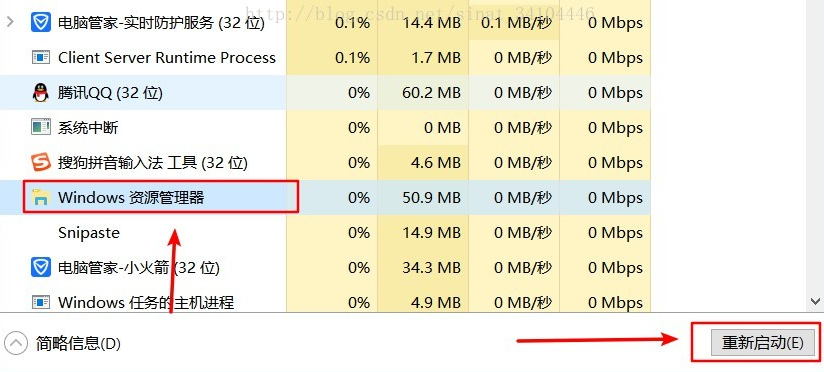
4.重要提示:我们可以在CPU这一栏中看到每个软件占用的CPU,如果哪个软件占用较大,选中软件然后结束任务或者直接卸载软件即可,卸载之后重启系统,如果这个解决了那么接下来的步骤可以适当参考,没有解决则继续操作
二、禁用cotana(小娜) + 禁用问题收集服务
1、禁用cotana(小娜) + 禁用问题收集服务基本上可以解决问题,不会出现反复,但是也不绝对,只能说如果这个都解决不了,那么只有看后面的终极解决方案
2、首先win + R打开运行框并输出如下打开本地组策略:
3、依次展开
4、在Windows组件下找到搜索,单击,可以看到右边有三个cotana选择,我们需要将这三个禁用
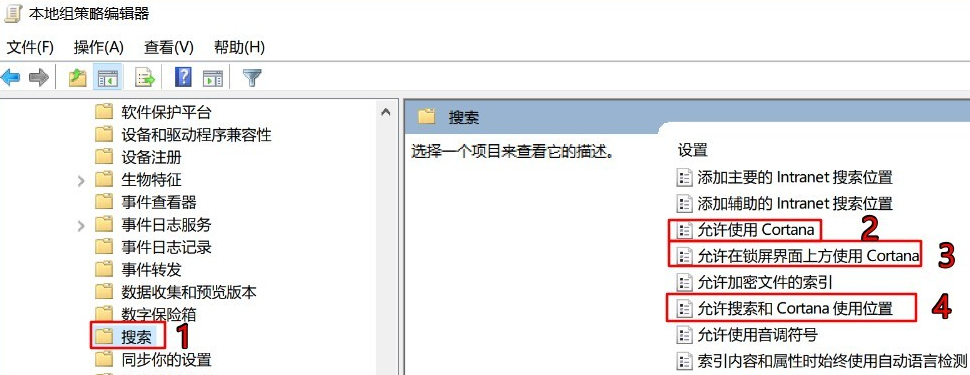
5、在右边的选项上双击,弹出选项框,选择禁用,再点击确认。
接下来就是禁用问题收集服务
1、win + R打开运行框并输出services.msc,然后点击确定打开服务
2、然后在本地服务中找到以下三个服务按照下列方法依次禁用
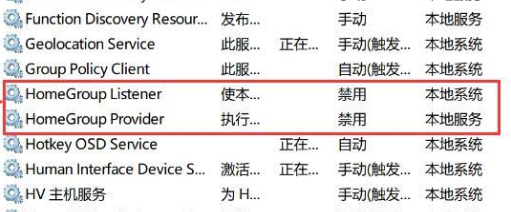
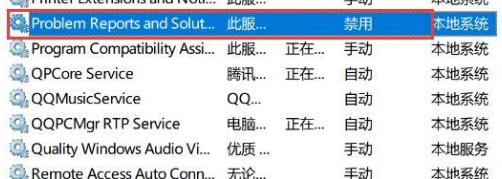
以上介绍的内容就是关于Win10资源管理器占用CPU过高的解决方法,不知道大家学会了没有,如果你也遇到了这样的问题的话可以按照小编的方法自己尝试操作,希望可以帮助大家解决问题,谢谢!!!!想要了解更多的Windows10技巧请关注Win10镜像官网~~~~





